电脑配置怎么查看,小编教你怎么查看电脑配置
- 分类:Win7 教程 回答于: 2018年04月16日 09:18:00
当我们要到实体店购买电脑的时候,首先就是要提前准备好电脑的相关常识。比如说电脑配置怎么查看,电脑的配置了解有利于我们辨别电脑的好坏,不会被电脑商忽悠。下面,小编给大家讲解查看电脑配置的操作流程了。
如今,由于游戏、影音、学习或者工作的需要,用户都会有购买电脑的时候,不过对于一些不懂电脑的小白来说,如果连电脑配置都不会差的话,是十分容易被宰的。那么怎么查看电脑配置?下面,小编就来跟大家分享查看电脑配置的操作。
怎么查看电脑配置
在计算机图标上右击选择属性。
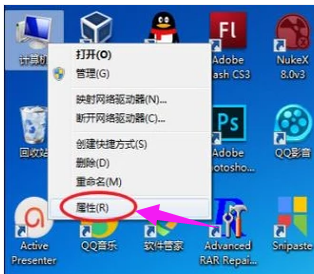
电脑图-1
可以查询找到,关于你安装的CPU型号。
也可以查询到,当前安装的内存大小。
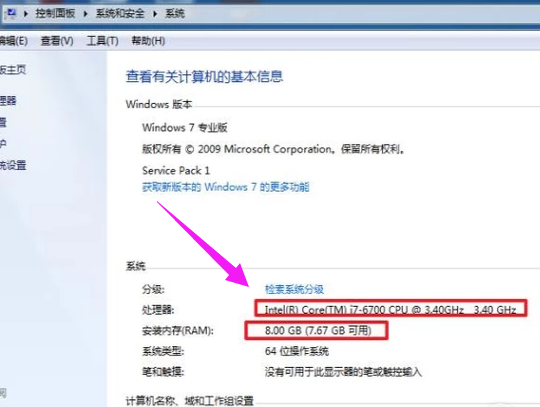
查看配置图-2
还可以通过Dxiag工具,快速查询硬件的属性。
找到所有程序下的附近,打开运行命令。
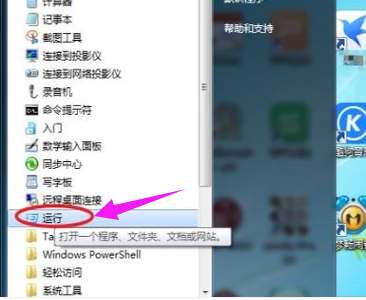
查看电脑配置图-3
输入dxdiag按回车打开dxdiag工具。
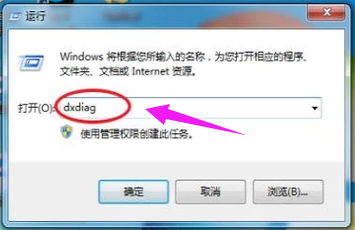
电脑图-4
建议联网进行查询,以进行更准确的查询。
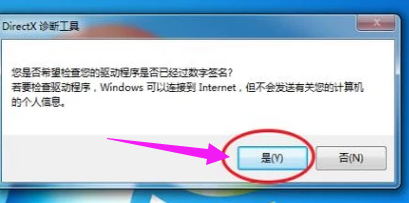
查看配置图-5
可以查询CPU(中央处理器)型号、内存大小、显卡、声卡等属性,
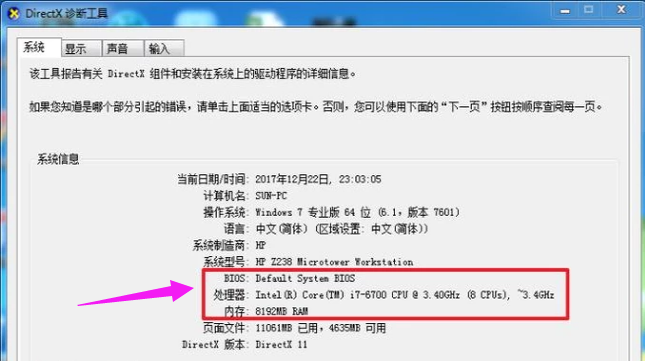
查看配置图-6
通常这种方法已经可以辨别硬件的具体属性。
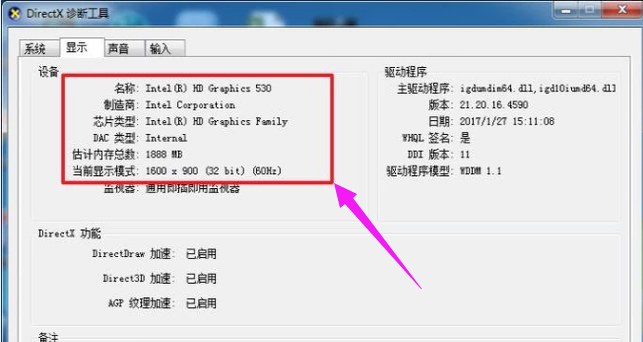
查看电脑配置图-7
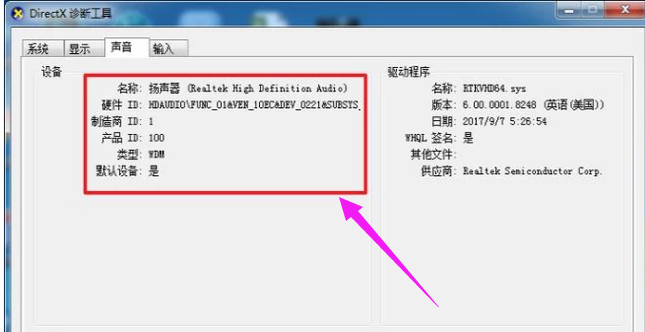
查看电脑配置图-8
配置高低区分:硬件方面
CPU:主要取决于频率和二级缓存,频率越高,二级缓存就越大越快,未来的CPU有三级缓存、四级缓存等之分,这些都是影响着响应速度的因素。
内存:内存的存取速度取决于接口、颗粒数量多少与储存大小,包括内存的接口(如:SDRAM133、DDR233,DDR2-533、DDR3-800),一般来说,内存越大,处理数据的能力越强,速度就越快。
主板:这个主要还是看处理芯片了,好比笔记本i965比i945芯片处理能力更强,i945比i910芯片在处理数据的能力又更强些,依此类推。
硬盘:硬盘的转速分为高速硬盘和低速硬盘,高速硬盘一般用在大型服务器中,如:10000转,15000转;低速硬盘用在一般电脑中,包括笔记本电脑),台式机电脑一般用7200转,笔记本电脑一般用5400转,这主要是考虑功耗和散热原因。 硬盘也随着市场的发展,缓存由以前的2M升到了8M或更大,就像CPU一样,缓存越大,速度会快些。
显卡:这个可是对运行超大程序软件的响应速度有着直接的联系,如果同时运行CAD2007、3DStudio、3DMAX等图形软件。显卡除了硬件级别上的区分外,也有“共享显存”技术的存在,和一般自带显存芯片不同,就是该“共享显存”技术,需要从内存读取显存,以处理相应程序的需要。或有人称之为:动态显存。
电源、显示:电源只有功率足够和稳定性好,就可以了。而显示器与主板的接口也是有一定的影响的,但是现在人们都没怎么在乎。
配置高低区分:软件方面
操作系统:电脑的同等配置下,运行原版的Windows 98肯定比运行原版Windows XP要快,而原版XP肯定又比运行原版的Windows Vista速度要快,这就说明,同等配置情况下,软件占用的系统资源越大,速度越慢,反之越快。还有就是英语原版的操作系统运行英文版程序比运行中文版的程序稳定性及速度都有是关系的。原版的系统就是没有精简多的系统,就好比精简过的XP系统会比原版的XP系统快一些。
软件:这些都是可以适当的优化的,一般用于文员办公的笔记本电脑,装一个精简版的XP和精简版的Office 2003就足以应付日常使用了。但如果是图形设计人员,就需要专业的配置,尤其对显卡的要求,所以,升级软件:Microsoft DirectX 9.0 或以上版本是很有必要的。
处理器:用Intel来说,Atom最差,Core的,看型号越高越快。如5600没5800快,58000没8300快,8300没9400快,如果不玩大型的游戏,集成就可以了。
关于查看电脑配置的操作,小编跟大伙讲到这里了。
 有用
26
有用
26


 小白系统
小白系统


 1000
1000 1000
1000 1000
1000 1000
1000 1000
1000 1000
1000 1000
1000 1000
1000 1000
1000 1000
1000猜您喜欢
- 深度win7纯净版系统如何安装..2021/09/06
- win7一键重装系统教程详细图文..2021/07/13
- sony win7系统下载2017/06/29
- win7有感叹号无法上网怎么办..2023/01/01
- UEFI引导GPT安装win7方法2020/08/27
- 惠普笔记本w7系统重装详细步骤..2021/07/22
相关推荐
- 解答win7如何清除右键多余菜单..2018/11/14
- 详解怎么安装windows72022/12/26
- 重装win7反而变卡了怎么办2020/09/05
- 怎么一键重装win7系统教程2021/02/08
- 联想一键重装系统win7的教程步骤..2022/11/13
- 文件属性,小编教你文件属性怎么修改..2018/04/25

















